win11中文美式键盘没了 Win11美式键盘消失怎么办
更新时间:2025-02-10 14:00:24作者:xtliu
Win11发布后,一些用户发现在系统中找不到美式键盘的选项,这让一些习惯使用美式键盘的用户感到困惑和困扰,对于这种情况,用户可以通过一些简单的操作来解决,比如在设置中添加美式键盘布局或者下载第三方输入法软件。虽然Win11中美式键盘的消失给一些用户带来了不便,但通过一些简单的方法,用户仍然可以在系统中使用他们熟悉的键盘布局。
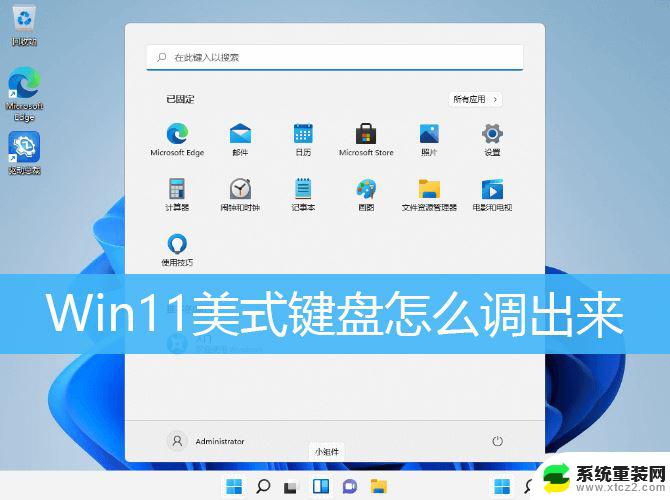
1、首先,打开系统设置(Win+i),左侧选择时间和语言;

2、时间和语言下,点击语言 & 区域(Windows 和某些应用根据你所在的区域设置日期和时间的格式);


4、选择要安装的语言,找到英语(美国),然后点击下一页;

5、安装语言功能,可选语言功能可以根据个人需求进行安装;

6、安装完成,就可以看到英语(美国)了;请注意你电脑中文语言要在首选位置,否则重启后。可能会变成英文界面

7、点击英语(美国)右侧的更多选项按钮,选择语言选项;

8、当前路径为:时间和语言 > 语言 & 区域 > 选项,找到下方键盘项。点击添加键盘;

9、选择美式键盘(QWERTY);

10、这样就添加完成啦;

11、查看任务栏右方,会多出一个拼按钮,点击即可切换键盘;

win11怎么禁用键盘? Win11禁用Win+C快捷键的技巧
win11自动弹出虚拟键盘怎么关闭? Win11关闭虚拟键盘的技巧
以上就是win11中文美式键盘没了的全部内容,还有不懂得用户就可以根据小编的方法来操作吧,希望能够帮助到大家。
win11中文美式键盘没了 Win11美式键盘消失怎么办相关教程
- win11输入法删除美式键盘 Windows11怎么删掉美式键盘
- 去除美式键盘win11 Windows11如何删除键盘布局为美式
- win11 笔记本键盘失灵 win11键盘失灵按什么键可以恢复
- win11磁盘格式化失败 硬盘格式化失败怎么办
- win11键盘怎么改键 Win11键盘按键功能设置步骤
- win11为什么不能格式化 硬盘格式化失败怎么办
- win11小键盘默认禁用 win11笔记本禁用键盘教程
- win11没有了新建文本 Win11右键菜单没有新建文本选项
- win11没有识别硬盘 硬盘识别不了怎么办
- 为什么win11没有快捷键 Win11快捷键失效的修复方法
- win11inode屏保密码 win11屏保密码设置教程
- win11怎么打开后台任务 Win11系统中如何在后台运行新任务
- 怎么打开屏幕录像 Win11系统自带录屏操作步骤
- win11如何调整多任务栏不合并 Win11任务栏怎么调整不合并
- 电脑屏幕常亮在哪里设置win11 win11屏幕常亮设置方法
- 如何修改win11用户名 Win11用户名修改方法
win11系统教程推荐
- 1 win11inode屏保密码 win11屏保密码设置教程
- 2 电脑屏幕常亮在哪里设置win11 win11屏幕常亮设置方法
- 3 win11切换到本地账户怎么操作 win11本地账户切换方法
- 4 win11照片只能打开桌面图片 Win11升级24H2后图片无法打开怎么办
- 5 win11如何更改为用本地账号登录 win11改用本地账户登录的详细操作指南
- 6 win11登录微软账号出错啦 Win11系统无法登陆microsoft账户怎么办
- 7 win11缩放比例软件 win11调整分辨率和缩放比例的方法
- 8 win11不能连接局域网共享文件夹 Win11 24H2共享文档NAS无法进入解决方法
- 9 win11怎么设置时间有秒 Win11怎么设置任务栏时间显示秒
- 10 win11文件夹图片预览放大 win11放大镜放大缩小快捷键设置指南